文件夹预览窗口怎么关闭? 电脑不显示文件预览的技巧
文件夹预览窗口怎么关闭? 电脑不显示文件预览的技巧文件夹预览窗口怎么关闭?电脑打开文件会出现预览窗口,该怎么关闭预览呢?下面我们就来看看电脑不显示文件预览的技巧... 23-12-19
在windows操作系统中,预览功能可以帮助我们快速查看文件的内容,但是有时候也会带来一些麻烦,比如打开太多文件导致资源占用过高。那么,如何关闭电脑文件的预览功能呢?

方法一:通过控制面板关闭预览
点击控制面板,点击“外观和个性化”。
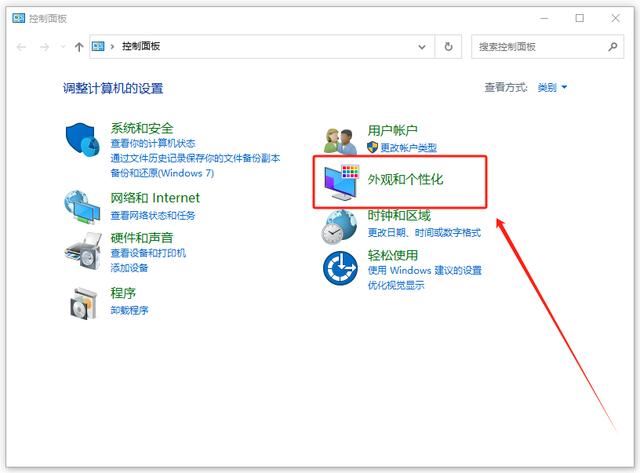
点击“文件资源管理器选项,接着点击“查看”。
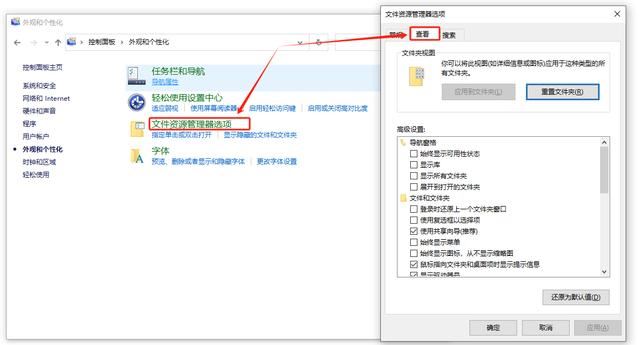
为了关闭文件预览,我们需要取消选中“始终显示图标,从不显示缩略图”选项,点击“应用”按钮来保存我们的设置。
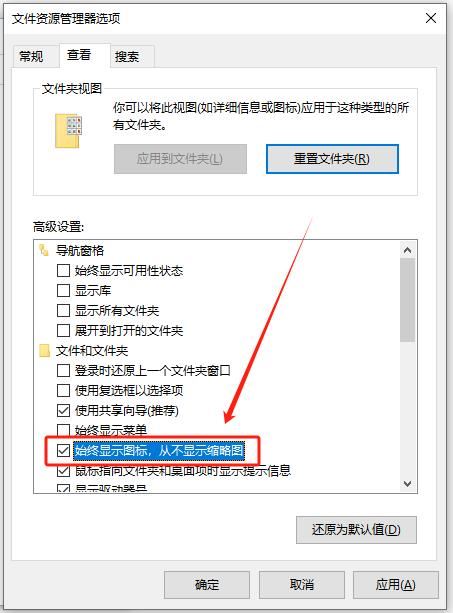
方法二:通过文件夹选项关闭预览
打开文件夹,点击菜单栏上的“查看”选项。
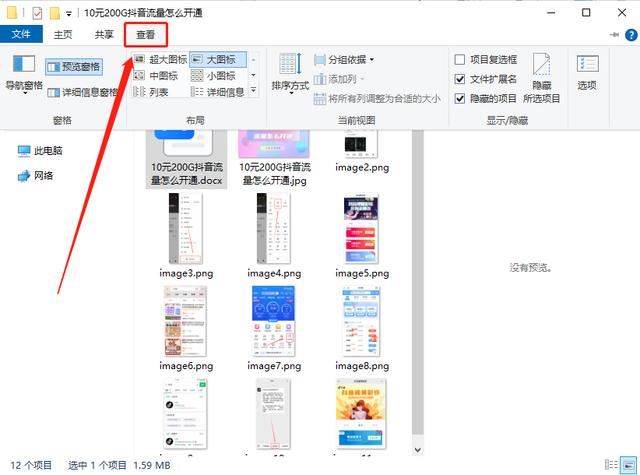
在“查看”选项中,取消勾选“预览窗格”,即可关闭文件夹预览功能。
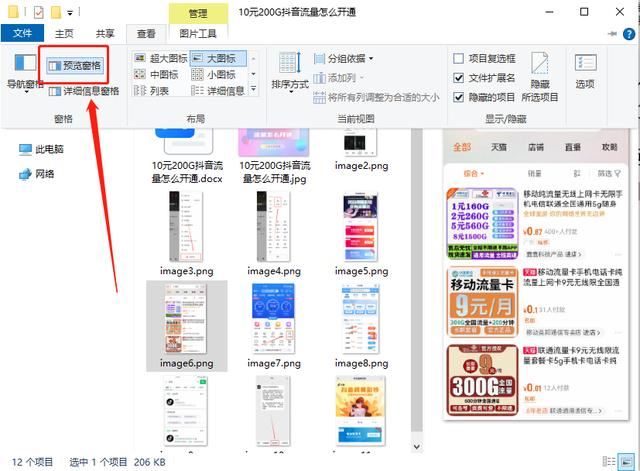
方法三:通过注册表关闭预览
按下win+r组合键打开运行对话框,输入“regedit”并回车。
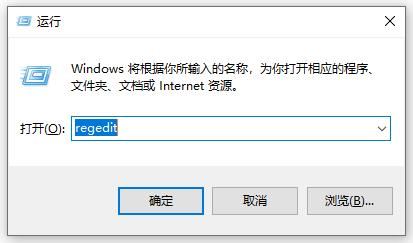
打开注册表编辑器后,依次展开“hkey_current_user\software\microsoft\windows\currentversion\policies\explorer”路径。
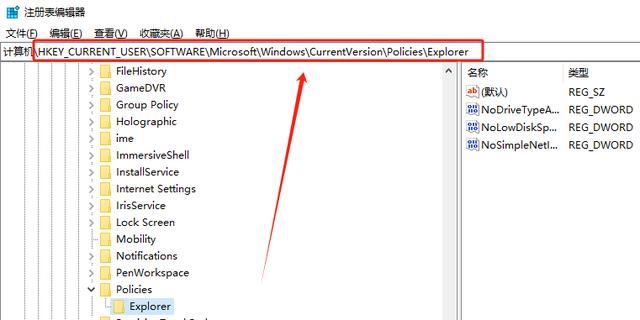
在右侧窗口中,找到名为“nopreviewpane”的dword值,将其数值数据设置为“1”,即可关闭预览功能。
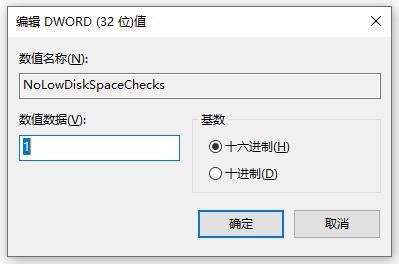
以上就是关闭电脑文件预览的三种方法,可以根据自己的需求选择合适的方法进行操作,希望大家喜欢,请继续关注代码网。
相关文章:
-
超频好吗 电脑超频的好处和坏处介绍超频是一种通过提高电脑的时钟频率来增加处理器性能的方法,然而,超频也会带来一些风险,如过热、稳定性问题和缩短硬件寿命等,本文将分析超频的优点和缺…
-
-
怎么保护电脑重要文件夹? 有效防止电脑文件夹的意外丢失的技巧怎么保护电脑重要文件夹?电脑中有很多重要的文件,该怎么防止重要文件丢失呢?下面我们就来看看有效防止电脑文件夹的意外丢失…
-
无法保存对权限所作的更改拒绝访问(更改权限时文件夹拒绝访问)的解决方案在我们日常电脑使用过程当中总会遇到,一些应用程序的问题,如弹出错误提示框、广告弹窗等,软件移动位置,无法保存…
-
解决Win10注册表无法保存对权限所作的更改拒绝访问的问题在对系统的安全控制得越来越多的情况下,要对注册表的关键数据进行修改是件挺麻烦的事,时不时会弹出无法保存对xxxxxx权限…
-
版权声明:本文内容由互联网用户贡献,该文观点仅代表作者本人。本站仅提供信息存储服务,不拥有所有权,不承担相关法律责任。
如发现本站有涉嫌抄袭侵权/违法违规的内容, 请发送邮件至 2386932994@qq.com 举报,一经查实将立刻删除。

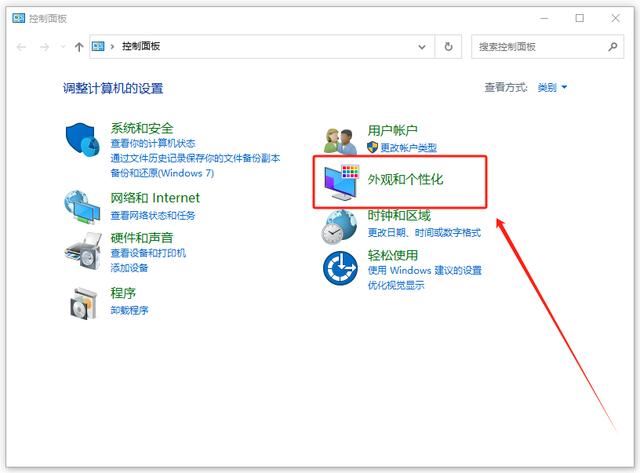
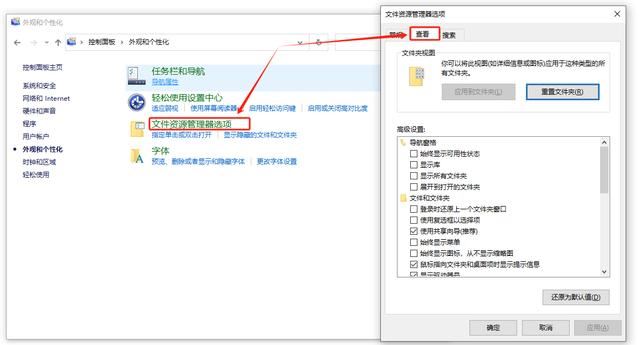
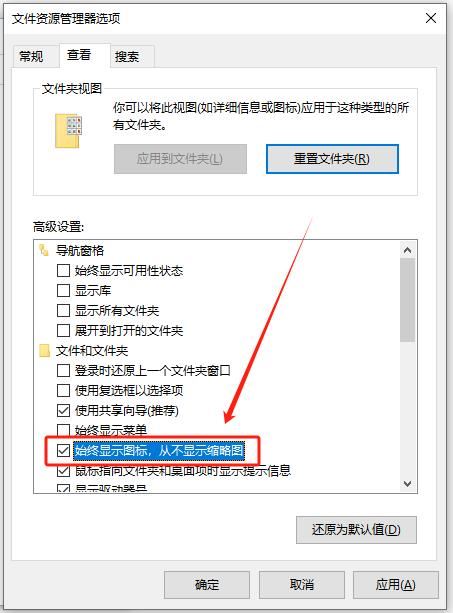
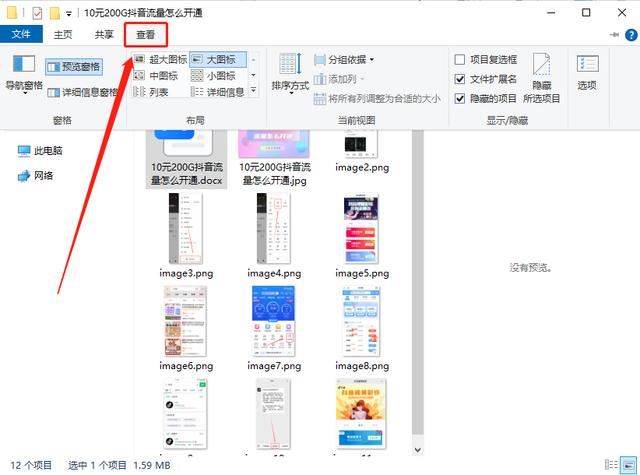
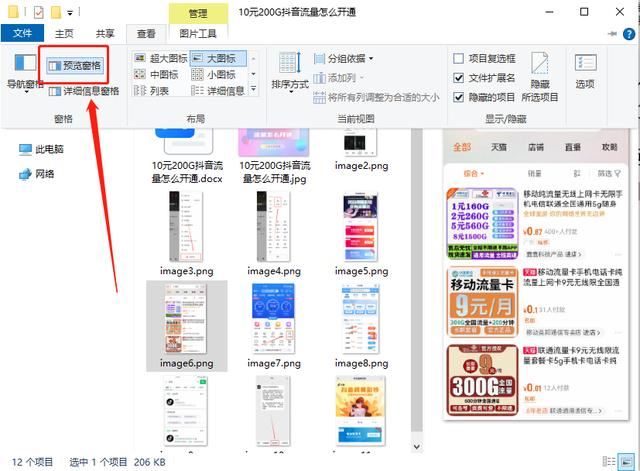
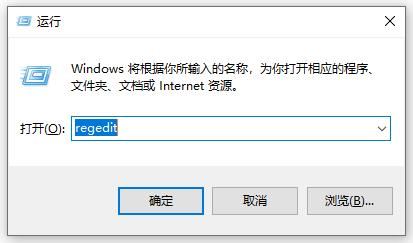
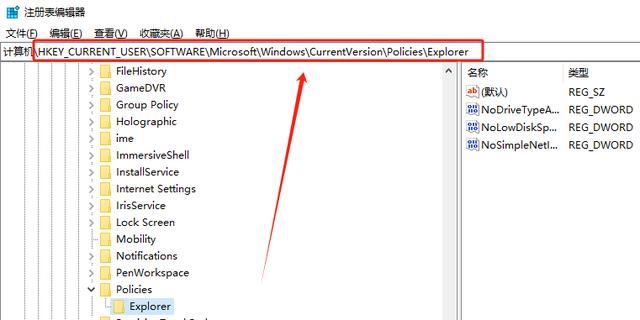
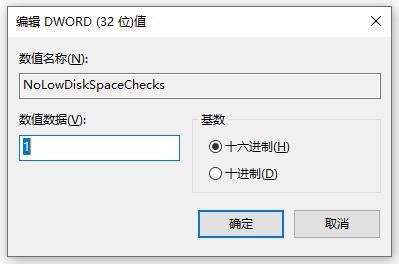



发表评论